Spiller PS3 Blu Ray med utmerket kvalitet
«Spiller PS3 Blu ray?»
«Som en spillerelsker, burde du kjenne PS3. Nylig fant jeg ut at mange mennesker har samme tvil, kan PS3 spille DVD-filmer? Ja, selvfølgelig. PS3-konsollen kan spille Blu-ray-plater som selges i samme region som konsoll. Når du sørger for at Blu-ray-videoene dine har samme regionskoder som PS3. «
Sony PlayStation 3 er en av de mest populære spillkonsollene. Selv om spillere er vinneren, spurte mange om PS3 spiller Blu-ray online. Egentlig har PlayStation 3 muligheten til å spille Blu-Ray-plater og DVDer. Imidlertid, hvis du bare setter inn en Blu-ray DVD i PS3, får du ingenting spillbart eller en dårlig opplevelse. Hvis du vil behandle PS3 som en multimediaenhet og spille Blu-ray-plater jevnt, må du forstå riktig måte å justere innstillingene på. Og PS3 kunne ikke bare spille Blu-ray DVD, men kunne også spille Blu-ray-filmer på USB. Derfor vil vi introdusere hvordan du spiller Blu-ray-filmer med PS3 i dette innlegget.
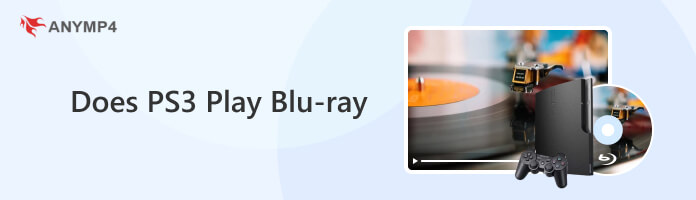
PS3 Player Blu- ray
Del 1. Slik spiller du Blu-ray DVD-er på PS3 direkte
PlayStation 3 er den mest populære Blu-ray-spilleren på markedet akkurat nå. Den støtter ikke bare Blu-ray Profile 2.0 og innebygd dekoding for både Dolby TrueHD og DTS-HD Master Audio, men streamer også media, har en nettleser og spiller PS3-spill. Det er imidlertid to hovedårsaker til at PlayStation 3 ikke kan spille Blu-ray-plater.
1. PS3 fungerer ikke med universelle fjernkontroller.
Sony bestemte seg for ikke å ta med en IR-reseptor på PlayStation 3. Mangelen på en IR-reseptor betyr at PlayStation 3 ikke vil fungere med universelle fjernkontroller. du må bruke PS3-kontrolleren eller den separate PS3 BD-fjernkontrollen for å kontrollere den.
2. Den eldre AV-mottakeren til PS3 passer ikke til flerkanals analoge utganger.
Den er umulig å bruke sine flerkanals analoge innganger for å få lydspor med høy oppløsning av den gamle mottakeren til PlayStation 3. For å få det, bruker du bedre en frittstående Blu-ray-spiller med ombord Dolby TrueHD og DTS-HD Master Audio-dekoding. / p>
3. PS3 har sin egen kode.
Hver PS3-konsoll er produsert for spesifikke Blu-ray- og DVD-områder i samsvar med internasjonale standarder. Hvis din Blu-ray ikke er den samme som retningsnummeret i PS3-konsollen, kan du ikke se Blu-ray-filmer direkte på PS3.
På grunn av at PlayStation 3 ikke vil spille Blu-ray-plater, må du oppdatere til siste systemet programvare 1.50. Bare sjekk mer informasjon om løsningen for å spille Blu-ray DVDer på PS3 som nedenfor.
Trinn 1: Oppdater systemprogramvaren.
Koble PS3 til Internett og gå til funksjonsskjermen. . Når du velger Innstillinger og deretter Systemprogramvareoppdatering, begynner PS3 å oppdatere til nyeste systemprogramvare. Hvis du ikke har en internettforbindelse, kan du vende deg til å oppdatere via en plate eller en USB-flashstasjon.
Trinn 2: Kom i gang med en Blu-ray-film.
Sett inn en Blu-ray DVD til PS3, og gå deretter til Video-fanen i hjemmemenyen til PS3, i stedet for kategorien Spill. Velg Blu-Ray og trykk X for å starte Blu-ray-filmen. Hvis det er første gang du ser Blu-ray med PS3, må du tillate Internett-tilgang.
Trinn 3: Naviger på Blu-ray med kontrolleren.
Etter innstillingene ovenfor , din PS3 spiller Blu-ray-plater som en tradisjonell DVD. Deretter kan du bruke kontrolleren din til å kontrollere Blu-ray-filmen som spilles på PS3.

Når filmen spilles, kan du trykke trekant for å gå til en undermenyen og justere ulike alternativer, som teksting, lydkanaler og volum. Du kan også gå til hovedmenyen med piltastene. Start-tasten brukes til å sette Blu-ray-filmen på pause, og Select-tasten kan åpne ytterligere informasjon, for eksempel lengden på filmen og kapittelet som spilles for øyeblikket.
Del 2. Beste måten å rippe Blu-ray på til PS3 for avspilling
Selv om PS3 spiller Blu-ray-filmer direkte, foretrekker noen å transformere Blu-ray til PS3-vennligere videoformater, for eksempel MP4. For å beskytte Blu-ray-stasjonen på PS3 eller original Blu-ray-plate, vil noen PS3-brukere rippe Blu-ray til ps3. På dette tidspunktet trenger du kanskje et hendig verktøy, som AnyMP4 Blu-ray Ripper. Det er et allsidig Blu-ray-ripperprogram. Og du kan bruke AnyMP4 Blu-ray Ripper til å konvertere Blu-ray-filmer til HD-videoer og se dem på PS3 når som helst.
Hvordan rippe Blu-ray-filmer til PS3
Trinn 1: Last Blu-ray-film til programvaren
Etter at du har installert AnyMP4 Blu-ray Ripper på datamaskinen, laster du Blu-ray-filmen fra Blu-ray-platen ved å klikke på » Last Blu-ray «-knappen på toppen av grensesnittet, vent til programvaren laster den opp.
Trinn 2: Velg riktig format i profilpanelet
Brett rullegardinmenyen ut listen over profiler nederst på grensesnittet og velg PS3-kompatible videoformater, som MP4, WMV, AVI, MPG og TS.
For å spille Blu-ray-filene på PS4, Wii, Xbox one / 360, Avid, etc., trenger du bare å finne og klikke på navnet fra rullegardinlisten.

Du kan forresten også velge formatet på høyre side av videofilen. Deretter kan du se en liste over forhåndsinnstillinger. Velg en forhåndsinnstilling og juster profilinnstillingene etter behov.
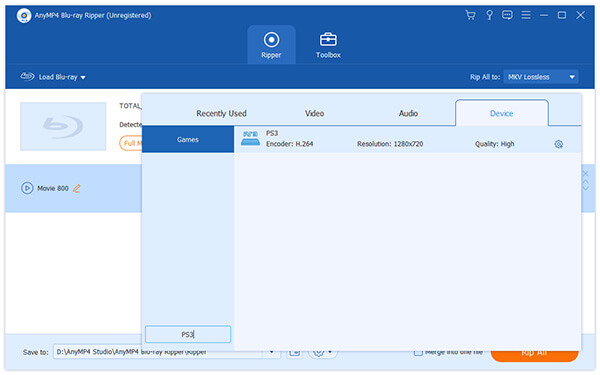
Trinn 3: Rediger Blu-ray-film med flere redigeringsfunksjoner
Bortsett fra å rippe videoer, tilbyr AnyMP4 Blu-ray Ripper også noen videoredigeringsverktøy, som å klippe lengden, beskjære videorammen eller legge til vannmerke på videoer.
Klippvideo
Merk Blu-ray-fil, og klikk på «Cut» -knappen for å gå inn i «Cut» -vinduet.
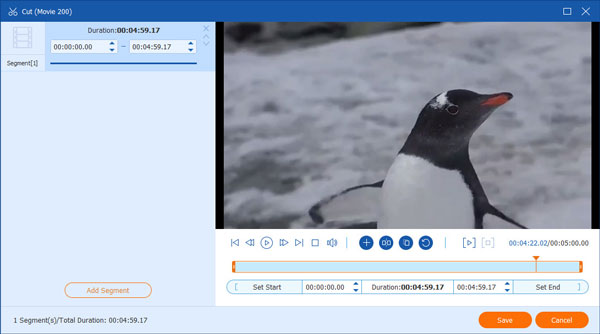
Du kan fritt sette startpunktet og slutten peker på å tilpasse segmentet. Forhåndsvisning av videoen for å klippe Blu-ray-videoen nøyaktig.
Til slutt klikker du på «Lagre» -knappen for å lagre innstillingene.
Angi 3D-innstillinger
Merk Blu-ray-video og klikk på «3D» -knappen fra menyen. Du kommer nå inn i 3D-vinduet.

Merk av i boksen «Aktiver 3D-innstillinger». Du kan velge å sjekke alternativet «Anaglyph» eller «Split Screen» i henhold til ditt behov. Du kan også stille dybden.
Roter video
Klikk på «Rediger» -knappen og velg «Roter» -funksjonen. Det er fire alternativer for å rotere en Blu-ray-video: Roter 90 med klokken, roter 90 mot klokken, vannrett snu og vertikal snu. Velg en du trenger
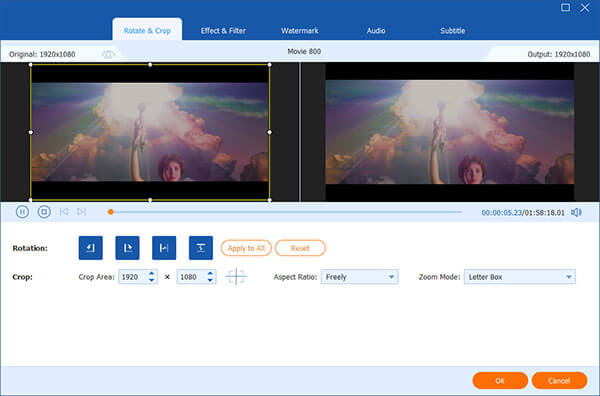
Beskjær video
Klikk på «Rediger» -knappen og velg «Beskjær» -funksjonen. Du kan stille inn størrelsen på beskjæringsområdet og også beholde størrelsesforholdet når du beskjærer en Blu-ray-video.
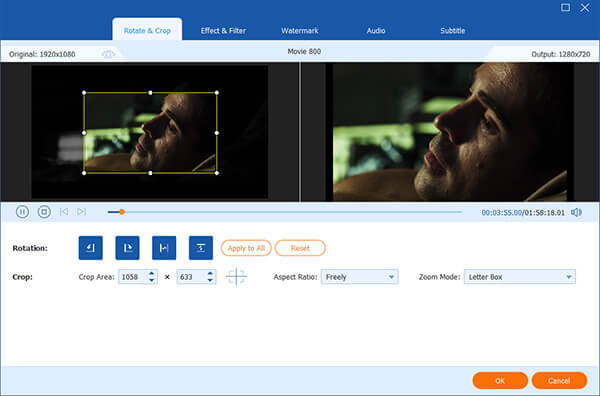
Her er litt informasjon om beskjæring som er nyttig for deg: Video beskjæring.
Juster videoeffekt
Klikk på «Rediger» -knappen og velg «Effekt» -funksjonen. I denne funksjonen kan du justere lysstyrken, kontrasten, metningen og fargen på Blu-ray-videoen.

Legg til vannmerke i videoen
Klikk på «Rediger» -knappen og merk av for alternativet «vannmerke». Du kan legge til tekstvannmerket eller legge til vannmerke for bildet og angi vannmerkeområdet ut fra dine behov.

Trinn 4: Begynn å konvertere
Klikk på «Lagre til» nederst i grensesnittet for å velge lagringsbane.
Når du har trykket på «Ripp alt» -knappen, begynner Blu-ray Ripper å fungere.
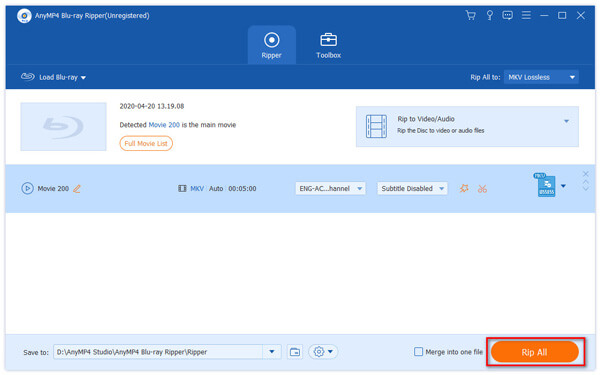
Trinn 5: Fullfør Blu-ray-ripping
Når den rippede Blu-ray-filmen er ferdig, kan du sette den i USB og se Blu-ray på PS3.

Se Blu-ray fra en PS3 USB
PS3 støtter ikke bare Blu-ray DVDer, men kan også spille Blu -ray filmer fra en USB. Du kan kopiere den rippede Blu-ray-videofilen til en USB-flashstasjon og se Blu-ray-videofilen rett fra USB-en med PlayStation 3. PS3 spiller Blu-ray-videofilen som en vanlig Blu-ray-plate.
1.Slå på PS3 og start opp til menyen.
2.Koble USB-blitsen inneholder Blu-ray-filmen til USB-stasjonen på PS3. Du finner USB-stasjonen foran PlayStation 3-spillkonsollen. Det er i nederste venstre hjørne av enheten.
3.Vend til kontrolleren din og gå til Video-fanen på PS3-menyen. Trykk på X og bla ned til USB-enhet. Trykk på X og velg Blu-ray-videofilen. Når du har trykket på X, starter blue ray-filmen på PS3.
Deretter kan du se Blu-ray-film på PS3 og bruke kontrolleren til å kontrollere filmavspilling. L1 og R1-tastene lar brukerne raskt hoppe frem og tilbake mellom kapitlene. Og L2 og R2-knappene brukes til å spole raskt frem og tilbake i forskjellige hastigheter.
Del 3. Slik optimaliserer du Blu-ray-opplevelse
I tillegg til innstillingene vi introduserte ovenfor, kan du forbedre Blu ray-filmopplevelsen gjennom flere justeringer på PS3.
Trinn 1: Gå til Innstillinger-menyen på PS3-startskjermen og velg Videoinnstillinger.
Trinn 2: Rull ned og velg BD -Internet-tilkobling og velg deretter Tillat. Når du spiller blu ray på ps3, vil din PS3 koble seg til internett og få den siste oppdateringen for spilleren.
Trinn 3: Gå til BD / DVD – Cinema Conversion og velg deretter Automatic. Dette alternativet brukes til å optimalisere den hjemmelagde Blu-ray-platen.
Trinn 4: Finn til BD / DVD Upscaler, og velg Normal blant alternativene. Denne innstillingen passer til en ikke-HD Blu-ray-film og gir deg den trofaste gjengivelsen av det ekstra innholdet.
Trinn 5: Slå til BD / DVD Video Output Format (HDMI). Hvis du bruker en PC-skjerm, bør du velge RGB. Og Y Pb / Cb Pr / Cr er den riktige innstillingen for TV.
Trinn 6: Naviger til BD 1080p 24 Hz Output (HDMI) og velg Automatic.
Trinn 7: neste trinn er å sette BD / DVD Dynamic Range Control og deretter Off. Hvis du slår den på, blir dialogen lite volum og uforståelig.
Trinn 8: Gå til BD / DVD Audio Output Format (HDMI).Hvis du har en slank ps3-modell, velger du Bitstream; Ellers velger du Lineær PCM.
Trinn 9: Til slutt velger du Bitstream (Mix) under alternativet BD / DVD Audio Output Format (Optical Digital).
Hvis du vil ha glede av en velopplevd blu ray-filmopplevelse, bør du også justere skjerminnstillinger og lydinnstillinger i henhold til utdataenhetene dine.
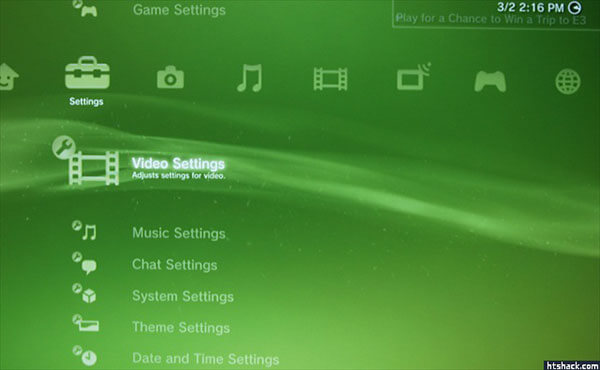
Del 4. Overfør og spill Rippet Blu-ray på PS3
Etter at vi er ferdig med å konvertere videoformater som nevnt i del 2. Vi trenger fortsatt en USB-flash-stasjon eller ekstern harddisk for å ta det konverterte Blu-ray-innholdet til konsollen. Her er en enkel guide for å overføre dem.
Trinn 1. Koble til stasjonen og finn de rippede videoene i henhold til lagringsstien du har angitt. Kopier deretter innholdet som ble rippet av Blu-ray Ripper til stasjonen.
Trinn 2. Vent til prosessen er fullført, og koble deretter stasjonen til PS3-en.
Trinn 3. Kopier målvideoene til PS3-harddisken. Deretter kan du se dem jevnt på PS3.
Del 5. Vanlige spørsmål om PS3 Spille Blu-ray
Støtter PS3 Blu-ray 4K?
Nei. PS4 støtter streaming av 4K HDR-filmer, men spiller ikke 4K. PS5 inneholder en 4K Blu-ray-stasjon, som kan spille 4K Blu-ray-filmer.
Kan PS3 spille DVDer?
Ja. For å spille DVDer på PS3, må du velge HDMI fra skjerminnstillingene for å få den DVD-støttede oppløsningen for avspilling på PS3 .
Spiller PS4 Blu-ray?
Ja. PS4 kan spille både Blu-ray og DVD. Dessuten kan den streame 4K HDR-filmer.
Konklusjon
Denne artikkelen har svart på spørsmålet som spiller PS3 Blu-ray, og vi introduserte metodene for å spille Blu-ray med PS3. Du kan spille en Blu-ray DVD i PS3 direkte. Noen ganger vil du imidlertid beskytte Blu-ray-stasjonen på PS3 eller den originale Blu-ray DVD-en. Så du kan trenge et alternativ for å nyte Blu-ray-filmer på PS3. Du kan konvertere Blu-ray DVD til PS3-vennligere videoformater (som å konvertere MTS til MP4) med AnyMP4 Blu-ray Ripper i løpet av få sekunder. Og du kan når som helst kopiere videofilen til USB og spille Blu-ray-filmen med PS3. Til slutt anbefalte vi noen innstillinger for å optimalisere Blu-ray-opplevelsen på PS3.